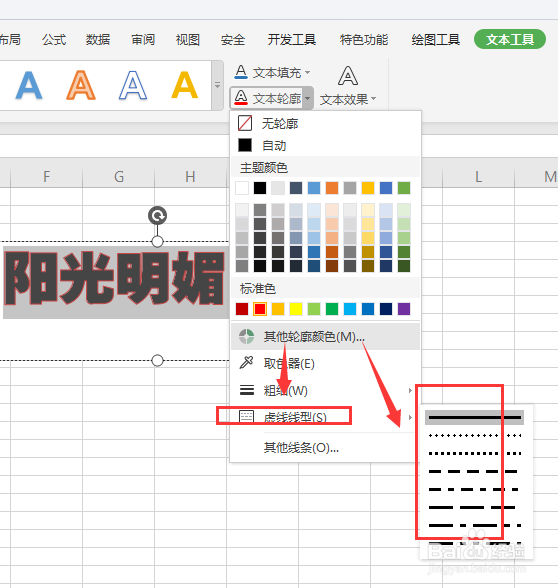1、在工作簿中,先选择插入文本框
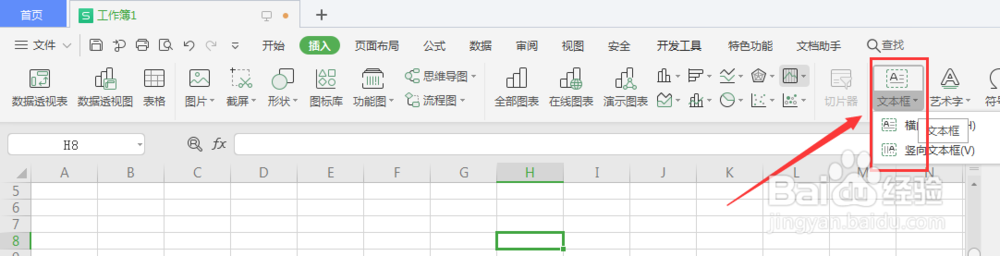
2、在文本框中输入文字,调整文字字体和样式,打开文本轮廓属性栏
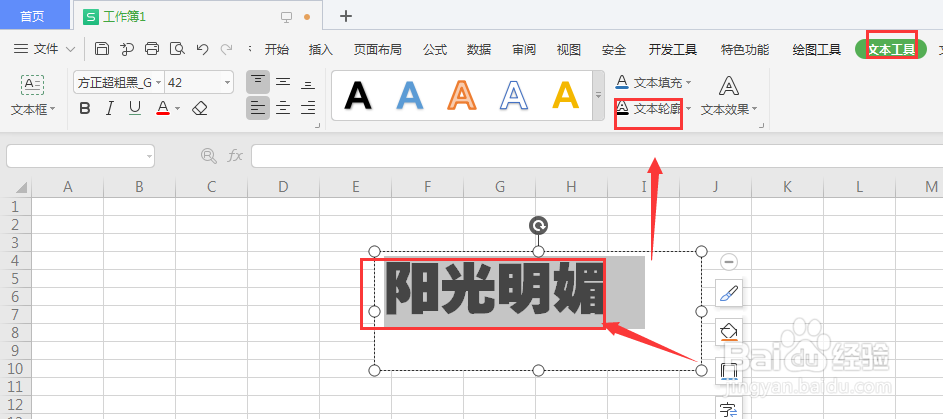
3、打开下方属性栏,选择轮廓的颜色属性
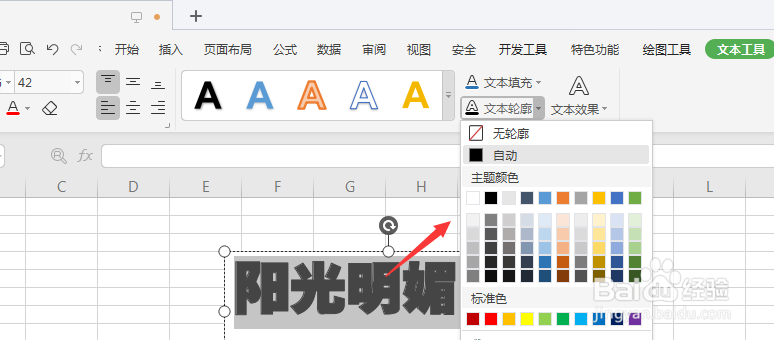
4、添加轮廓后的文字,如图所示
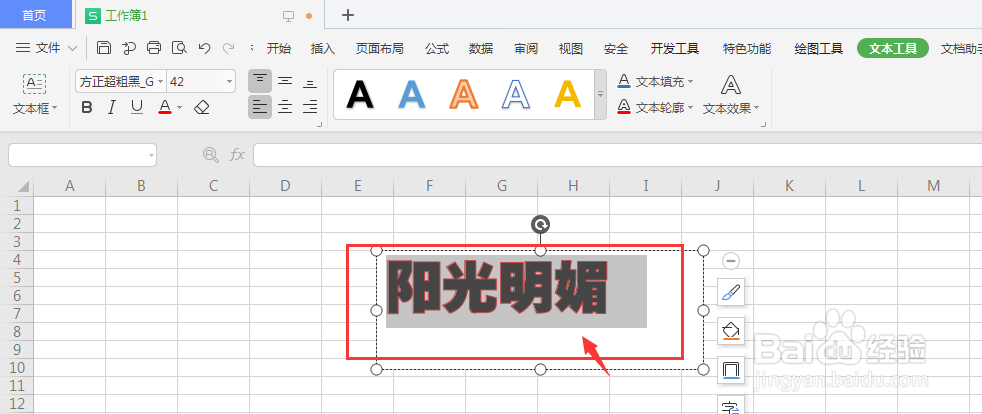
5、然后在下方属性面板栏中,选择更改宽度粗细
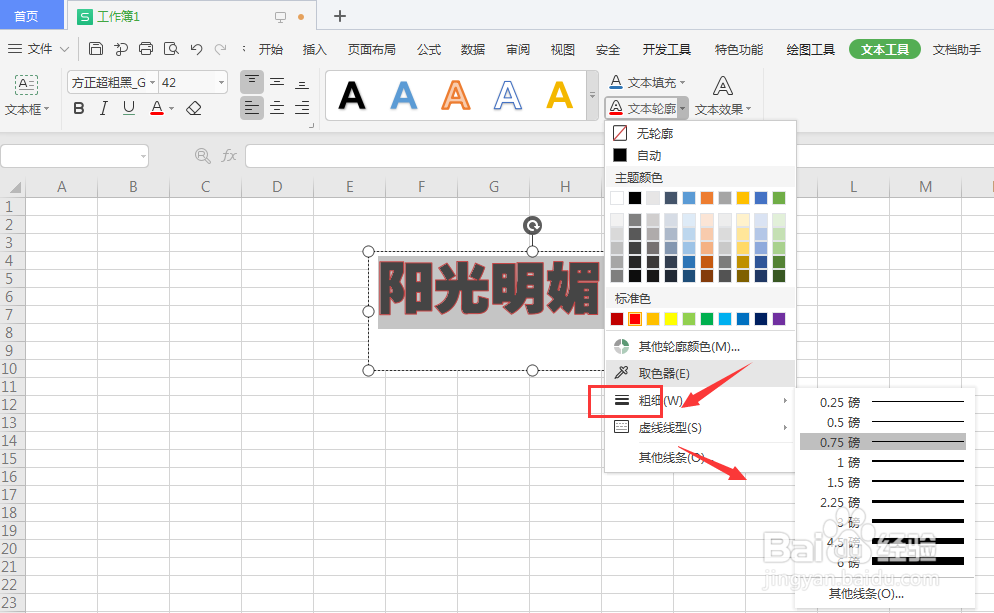
6、调整轮廓虚线类型样式,得到最后轮廓效果
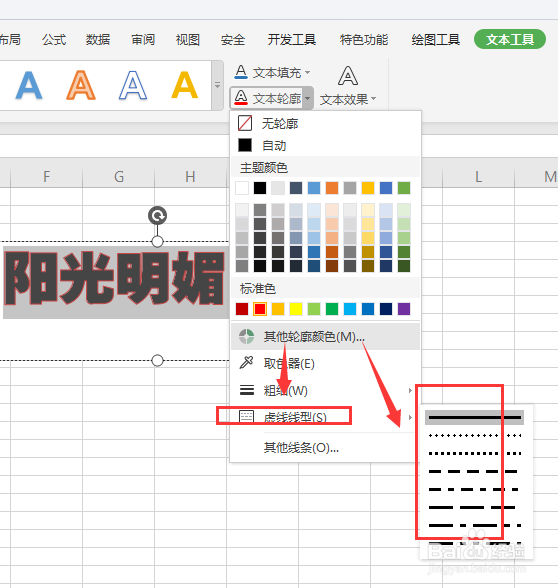
时间:2024-10-31 13:23:13
1、在工作簿中,先选择插入文本框
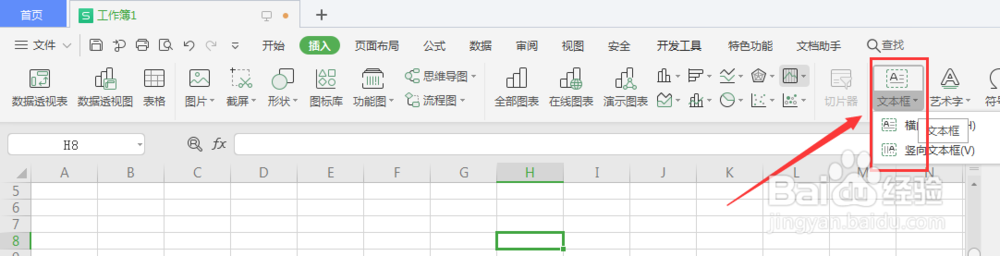
2、在文本框中输入文字,调整文字字体和样式,打开文本轮廓属性栏
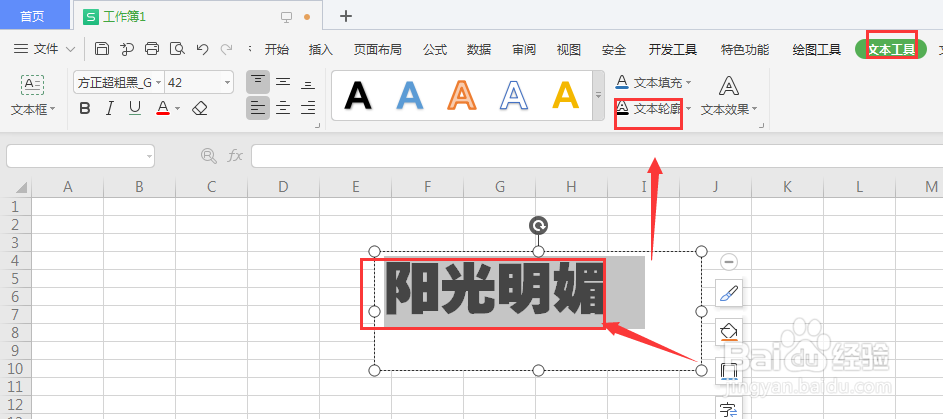
3、打开下方属性栏,选择轮廓的颜色属性
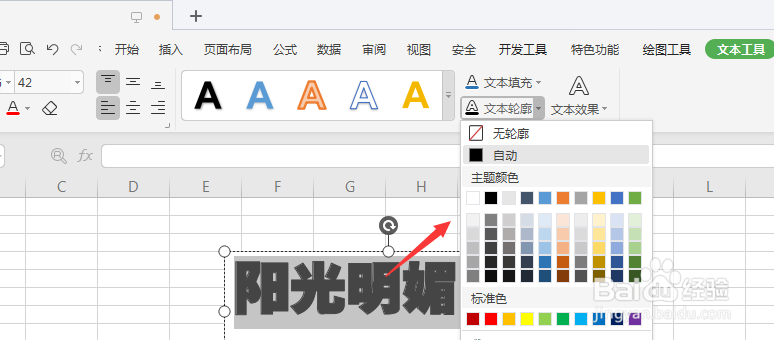
4、添加轮廓后的文字,如图所示
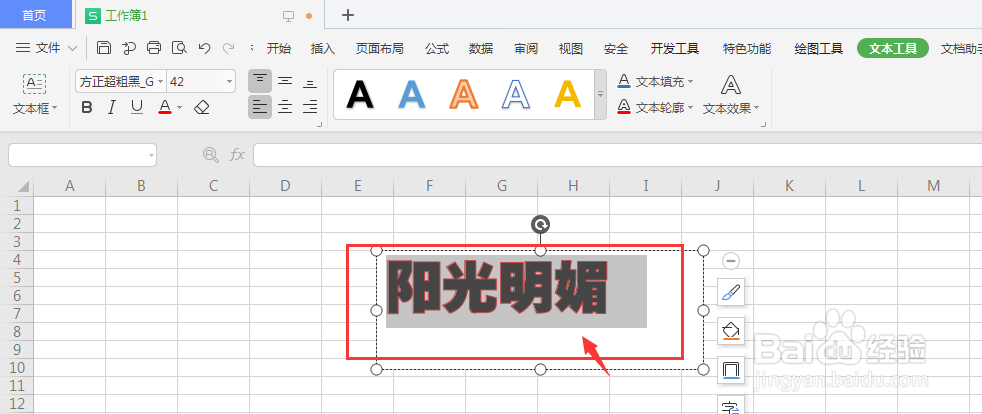
5、然后在下方属性面板栏中,选择更改宽度粗细
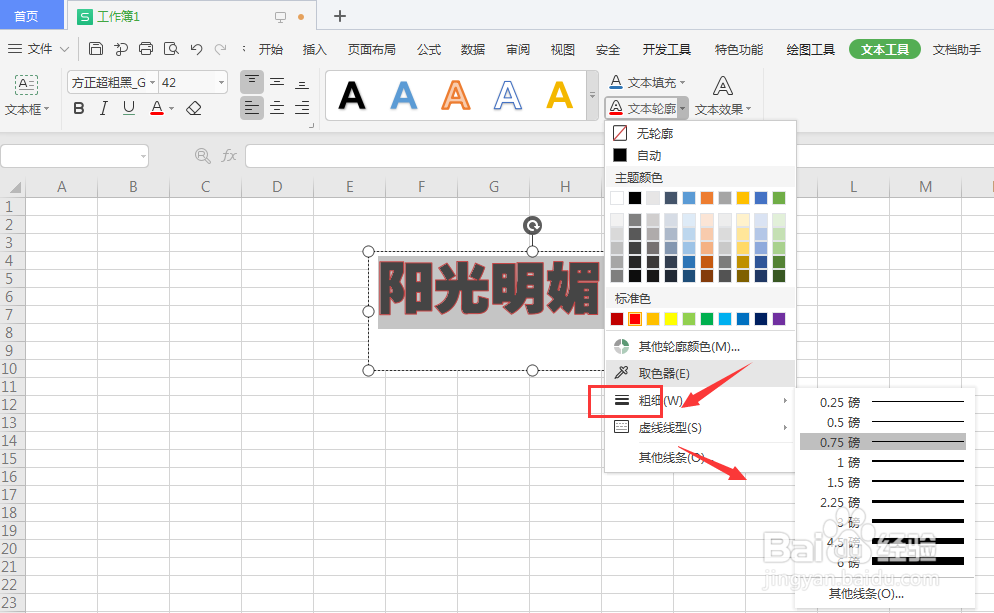
6、调整轮廓虚线类型样式,得到最后轮廓效果